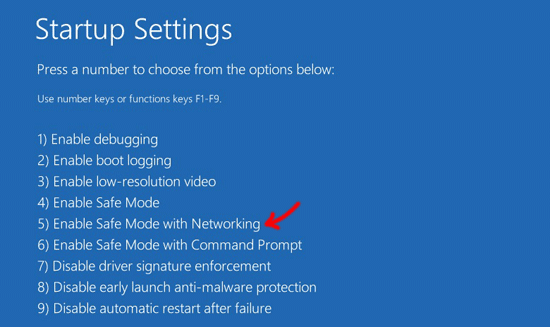W32 / Stuxnet-A nebo Win32 / Stuxnet-A je Trojanzamýšlí se skrýt na kompromitovaném počítači pomocí rootkitových technik. Může vstoupit do systému pomocí jiné infekce trojského koně, stažené infikované soubory nebo pokud uživatel kliknul na škodlivý odkaz nebo navštívil škodlivé webové stránky. W32 / Stuxnet-A je také známo, že ukradne citlivé informace a může se šířit přes vyměnitelnou infekci USB disků.
Alias: Win32 / Stuxnet-A, Win32.Stuxnet-A, W32.Temphid
Úroveň poškození: Střední
Ovlivněné systémy: Windows 9x, 2000, XP, Vista, Windows 7
Technické detaily a další informace:
Další funkce tohoto Viru:
- Rozšiřuje se využíváním zranitelných míst v operačním systému.
- Ujistěte se, že se automaticky spustí umístěním položek do registru systému Windows.
- Tato hrozba může změnit chování nainstalované aplikace zabezpečení.
Škodlivé soubory přidané W32 / Stuxnet-A:
% windir% infoem7A.PNF
% windir% infoem6c.pnf
% windir% infmdmcpq3.pnf
% windir% infmdmeric3.pnf
% system% driversmrxcls.sys
% system% driversmrxnet.sys
Umístění souboru pro verze systému Windows:
- %Systém% pro všechny verze systému Windows je umístěn pod položkou C: WindowsSystem32
- % Windir% odkazuje na instalační složku operačního systému.
Související položky registru systému Windows:
[HKEY_LOCAL_MACHINESYSTEMCurrentControlSetServices
MRxCls]
"Popis" = "MRXCLS"
"DisplayName" = "MRXCLS"
"ErrorControl" = 0
"Skupina" = "Síť"
"ImagePath" = "% system% driversmrxcls.sys"
"Start" = 1
"Typ" = 1
Jak odebrat W32 / Stuxnet-A
Systémové postupy k odstranění hrozby jsou uvedeny v této části. Ujistěte se, že skenujete počítač pomocí doporučených nástrojů a skenerů.
Krok 1: Restartujte systém Windows v modulu SafeMode se sítí
Spuštění systému Windows v nouzovém režimu načítá pouze minimální soubory souborů a ovladače. Většina malwaru a virů, které se spouštějí, nepracuje v tomto režimu, protože systém Windows načítá pouze základní součásti.
POZNÁMKA: Budete muset tento postup tisknout nebo BOOKMARK, protože během procesu odstraňování musíme restartovat počítač.
Chcete-li spustit systém Windows v nouzovém režimu se sítí, postupujte takto:
1. Vyjměte všechna média, například paměťové karty, cd, dvd a USB zařízení. Potom restartujte počítač.
Spuštění v nouzovém režimu v systémech Windows XP, Windows Vista a Windows 7
a) Před zahájením načítání systému Windows stiskněte tlačítko F8 na klávesnici.
b) Zobrazí se Pokročilé možnosti spouštění Jídelní lístek. Vybrat Bezpečný režim.
Spusťte počítač v nouzovém režimu pomocí systému Windows 8 a Windows 10
a) Zavřete všechny spuštěné programy v počítači.
b) Připravte se na spuštění systému Windows. Na klávesnici, Stiskněte a podržte klávesu Shift a pak klikněte na tlačítko Restartujte tlačítko.
c) Bude vás vyzván k výběru možností, klikněte prosím na Odstraňujte závady ikona.
d) Pod Odstraňujte závady okno, vyberte Pokročilé možnosti.
e) V dalším okně klikněte na Nastavení spouštění ikona.
f) Nakonec klikněte na Restartujte v následujícím okně.
g) Po restartování systému Windows uvádějte možnosti spouštění čísel 1 až 9. Zvolte "Povolit nouzový režim se sítí" nebo číslo 5.
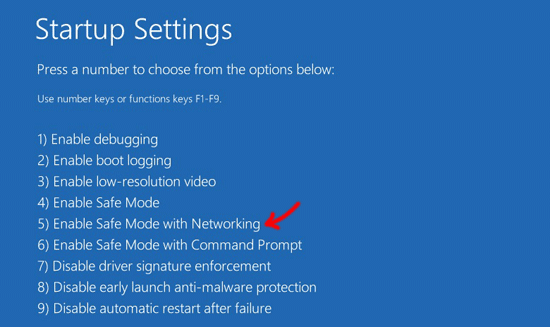
h) Systém Windows se nyní spustí v Nouzovém režimu se sítí. Pokračujte v antivirovém testu jako další krok.
2. Po spuštění počítače v nouzovém režimu se sítí postupujte podle níže uvedených kroků.
Krok 2: Skenování počítače pomocí nástroje TDSSKiller k odebrání W32 / Stuxnet-A
Nástroj Anti-rootkit s názvem TDSSKiller je bezplatný nástroj Kasperksy, který neutralizuje složitý malware, který účinně skrývá proces, složky, soubory a položky registru.
1. Stáhněte soubor TDSSKiller a uložte ho na pracovní plochu nebo na libovolném místě.

2. Výpis obsah stáhnutého souboru (tdsskiller.zip) pomocí archivních programů jako Winzip nebo Winrar.
3. Vyhledejte složku, ve které jste extrahovali tdsskiller.zip a dvojklik soubor TDSSKiller.exe spustit skener.
4. Po otevření TDSSKiller označte prosím Služby a řidiči jakož i Boot Sectors. Výběr těchto voleb zajišťuje, že program zkontroluje zaváděcí sektor a systémové soubory infikované W32 / Stuxnet-A. Viz přiložený obrázek.

5. Klikněte na tlačítko Začni skenovat pro spuštění skenování systému. Může to chvíli trvat. Tento proces musíte dokončit, abyste se ujistili, že program detekuje a odstraní všechny součásti W32 / Stuxnet-A.
6. Po dokončení skenování můžete normálně restartovat systém Windows. Tato část procesu odstraňování pomocí nástroje TDSSKiller je nyní dokončena.
Krok 3: Spusťte další skenování pomocí nástroje ZeroAccess Fix
Tento dodatečný krok zaručí, že už žádné dalšíkomponenty W32 / Stuxnet-A se nacházejí uvnitř počítače. Pokud v případě, že první skenování nezachytí všechny hrozby, spuštěním nástroje ZeroAccess Fix Tool se zajistí odstranění všech zbývajících trojských koní, virů a škodlivého softwaru.
1. Stáhněte soubor FixZeroAccess.exe z poskytnutého odkazu. Uložte soubor na přístupné místo, jako je například plocha Windows. Jedná se o bezplatný nástroj, který společnost Symantec vytvořila k odstranění variant Zeroaccess Trojan.

2. Ukončete všechny otevřené programy.
3. Vyhledejte umístění souboru FixZeroAccess.exe. Dvojklik na souboru spustit. Pokud se zobrazí výzva k upozornění na bezpečnost a zeptáte se, zda chcete spustit soubor, vyberte prosím Běh.
4. Otevře a Licenční smlouva s koncovým uživatelem pro opravu Zero Access (EULA). Tuto licenční smlouvu musíte přijmout, abyste mohli postupovat s odstraněním W32 / Stuxnet-A. prosím klikněte Přijímám.
5. Nakonec zobrazí zprávu a připraví počítač k restartování. Klepněte na tlačítko Pokračovat.

6. Když se zobrazí zpráva o "Restartování systému"prosím klikněte na OK tlačítko.
7. Po restartování počítače zobrazí nástroj informace o identifikovaných hrozbách. Pokračujte v spuštění nástroje podle pokynů.
8. Jakmile dosáhne konečného kroku, nástroj zobrazí výsledek skenování obsahující smazané součásti W32 / Stuxnet-A. Váš počítač je nyní bez jakéhokoli poškození.
Způsoby prevence infekce W32 / Stuxnet-A
Zde jsou některé pokyny, které vám pomohou bránit počítač před viry a malware. Byť plně chráněný nemusí být drahý.
Nainstalujte software pro ochranu proti W32 / Stuxnet-A a dalším hrozbám
S účinným programem proti malwaru jenejlepší způsob, jak chránit počítač před malwarem a hrozbami. Ačkoli plná verze anti-malware bude stát pár penny získat, je stále hoden koupit jeden. Při skenování v reálném čase bude pro vás bezpečnější procházet web, stahovat soubory a dělat více online.

Udržujte všechny programy aktuální
Je důležité stáhnout důležitou aktualizaci proinstalovaných programů. Aktualizace softwaru obsahují záplaty pro chybu zabezpečení, které může útočník využít k zadání počítače. Tato chyba může být výhodou W32 / Stuxnet-A, virů a malware k útoku na počítač. Klíčovým programem pro sledování aktualizací jsou MS Windows, MS Office, Adobe Flash, Adobe Acrobat a Java Runtime.
Aktivujte funkce zabezpečení internetového prohlížeče
Filtr SmartScreen, phishing a malwareZabezpečení a Blokování útoků jsou příslušné bezpečnostní funkce aplikací Internet Explorer, Google Chrome a Mozilla Firefox. Přestože nemusí počítač plně chránit před útokem online, může to alespoň snížit riziko. Povolení těchto funkcí také pomáhá zabezpečit vaše soukromá data a vyhnout se krádeži identity.
Buďte odpovědný uživatel internetu
Antivirové programy a bezpečnostní prvkyInternetový prohlížeč usnadňuje ochranu v reálném čase a monitoruje škodlivé aktivity online. V některých případech však má tendenci selhat. Proto nemusíte být plně závislí na těchto nástrojích. Při používání Internetu je vždy lepší provádět bezpečnostní opatření.